Здрастуйте дорогі читачі блогу just-it.ru. Сьогодні, хотів би Вам розповісти як конвертувати gpt в mbr без втрати файлів на жорсткому диску.
MBR і GPT - методи зберігання інформації про створених розділах на HDD. Вони зберігають у собі дані про розміри розділів, їх початку і наприкінці, що б операційна система могла визначити, до якого з розділів відносяться ті або інші сектори, який розділ є активним (завантажувальним) і тд.
Зовсім недавно, я зіткнувся з такою проблемою: знайомі місяці два тому купили ноутбук, з попередньо встановленою системою Windows 8 і вона їм зовсім не сподобалася, кажуть «Сімка до душі, а не ця». Я вирішив їм допомогти перевстановити ОС з Windows 8 на Windows Seven (як встановити Windows 7 дивіться тут), але в процесі інсталяції з'явилася помилка «Установка на даний диск. Обраний диск має стиль розділів GPT. »
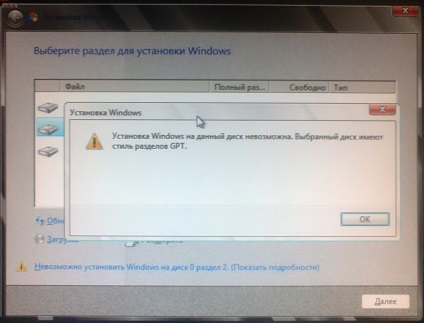
Помилка відобразилася в той момент, коли я вибрав розділ, на який хотів інсталювати систему. Так само, що не менш важливо, після появи цього попередження установка стає неможливою. Для продовження інсталяції на цей вінчестер, необхідно його конвертувати з GPT в стиль розділів MBR.
Як перетворити gpt в mbr
Для виконання даної операції нам потрібно диск Live CD. або будь-якої іншої Мультізавантажувальний диск, що містить програму Paragon Hard Disk Manager.
На диск D я закинув особисті дані, що б Ви могли переконатися в тому, що процедура конвертації відбувається без втрати файлів:
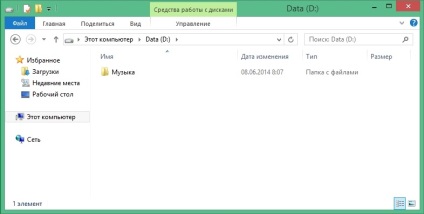
Отже, завантажується з Live CD, і запускаємо потрібну нам програму в розділі Програми - Програми HDD USB - Paragon:
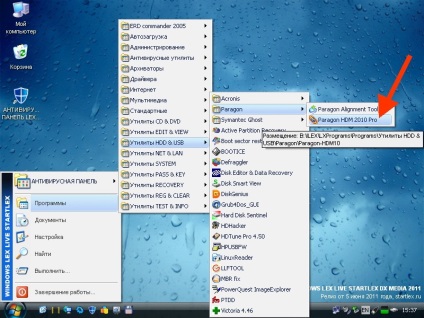
На панелі дисків буде відображений наш жорсткий диск (Базовий GPT) і містяться розділи на ньому.
Виділяємо його і рухаємось на головну панель інструментів вгорі:
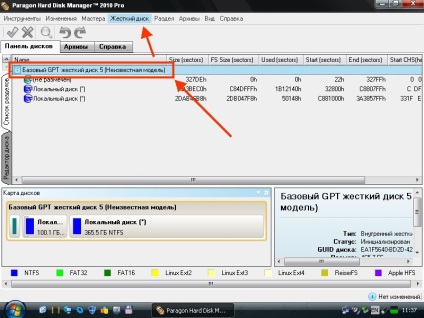
Тут вибираємо Жорсткий диск - Конвертувати в базовий MBR диск:
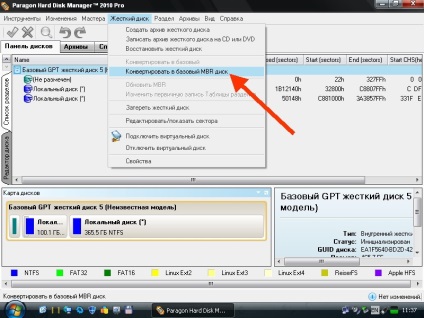
Що б gpt диск перетворити в mbr залишається запустити дану операцію, натиснувши на галочку вгорі ліворуч:
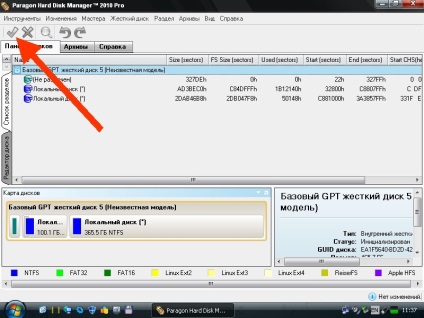
Запускається процес конвертації, який буде тривати десь до 10 хвилин, все залежить від HDD:
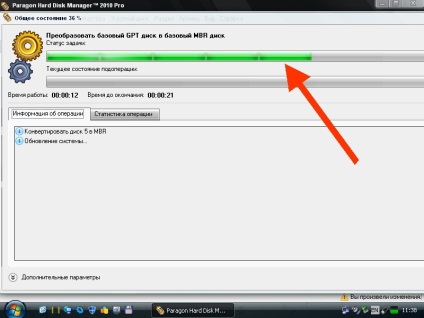
Після того як закінчиться цей процес, відобразиться інформація про успішне завершення операції. Натисніть Закрити і вийдіть з Live CD:
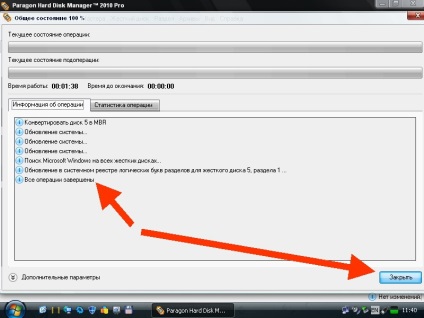
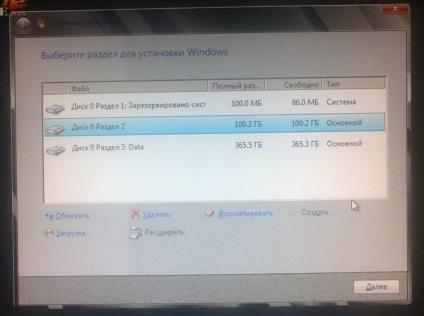
Як бачите, після вибору потрібного розділу, почався процес копіювання файлів системи:
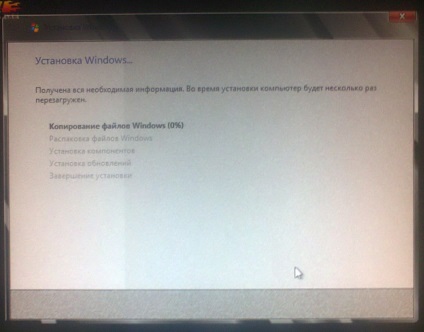
На самому початку, я показував Вам, що на диску D перебували дані, зараз відкриваю його і як бачите, все на місці!
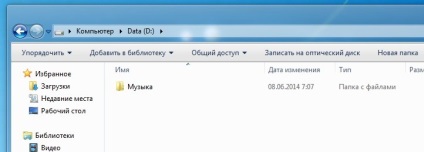
Ну ось і все, тепер Ви знаєте як конвертувати gpt в mbr без втрати даних, і в разі виникнення такої проблеми легко з ним впораєтеся!
Читайте також:
- Як прибрати слово «Ярлик» у ярликів в Windows

- Що робити після установки Windows

- Як прибрати стрілки з ярликів в Windows XP, 7, 8

- Windows ReadyBoost - як включити і чи варто?

- Краща програма для активації Windows 7

- Як відключити автозапуск в Windows 7
